راهنمای کاهش حجم تصاویر
راهنمای کاهش حجم تصاویر
برای افزودن تصاویر در سایت، ابتدا باید تصاویر را ویرایش کنیم و حجم تصاویر را نیز تا حد امکان کاهش دهیم سپس آنها را از طریق نرمافزار مانا در سایت قرار دهیم.
لازم به ذکر است کمشدن حجم صفحات سایت به ویژه صفحه نخست در رتبه سایت، در موتورهای جستجو و سایت alexa.com موثر میباشد.
برای کاهش حجم تصاویر یکی از روشهای زیر را میتوان استفاده نمود:
- از طریق سایت https://compressjpg.com (برای کاهش حجم تصاویر)
- از طریق برنامه نرم افزاری Adobe Photoshop ( برای کاهش حجم تصاویر و ویرایش تصاویر)

با کاهش حجم تصاویر از روشهای فوق، کیفیت تصاویری که در سایت قرار میدهیم، تغییری نمیکند.
استفاده از سایت https://compressjpg.com روش مناسبتری نسبت به نرم افزار Adobe Photoshop برای کاهش حجم تصاویر میباشد.
روش استفاده از سایت compressjpg.com :
ابتدا مرورگری را در صفحه بازمیکنیم و آدرس سایت فوق را وارد مینماییم. صفحه ی اصلی سایت به شکل زیر می باشد.
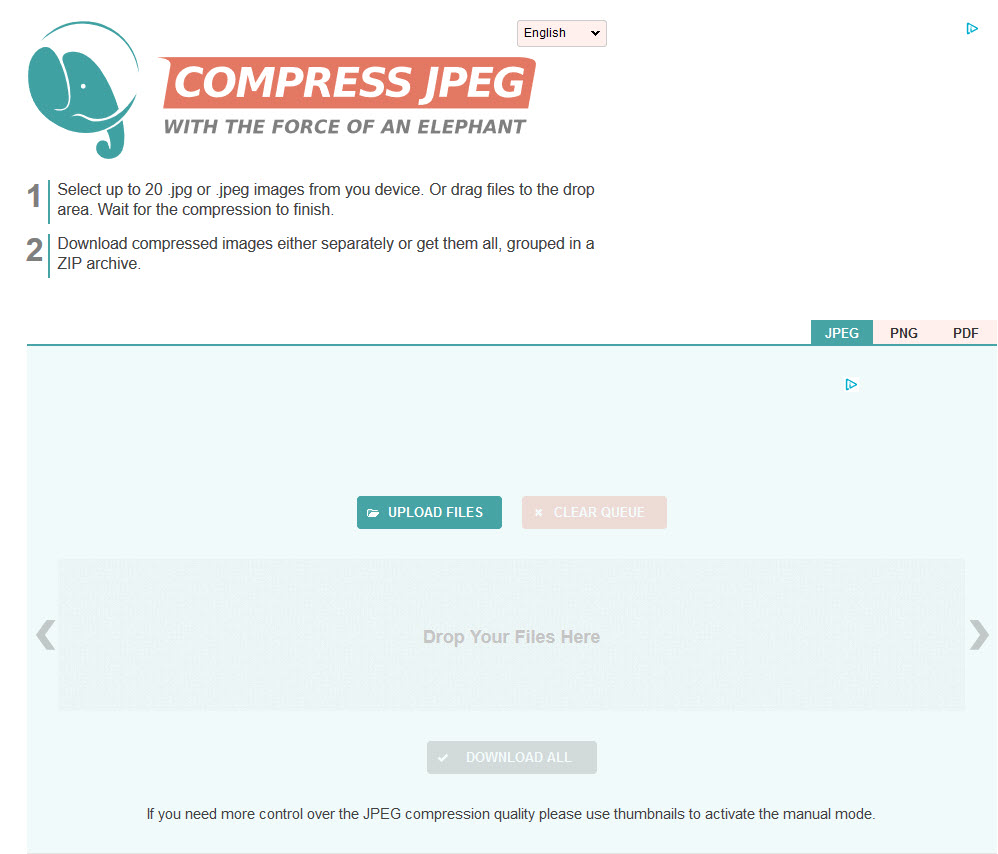
| انتخاب فرمت تصویر : در این قسمت فرمت (JPG , PNG) تصویری را که میخواهیم حجم آن را کاهش دهیم، انتخاب میکنیم. در صورت انتخاب فرمت نادرست، با پیغام خطا روبرو خواهیم شد. |

| انتخاب فایل : پس از انتخاب فرمت تصویر، از طریق گزینه Upload Files تصویر مربوطه را از کامپیوتر خود انتخاب میکنیم. |
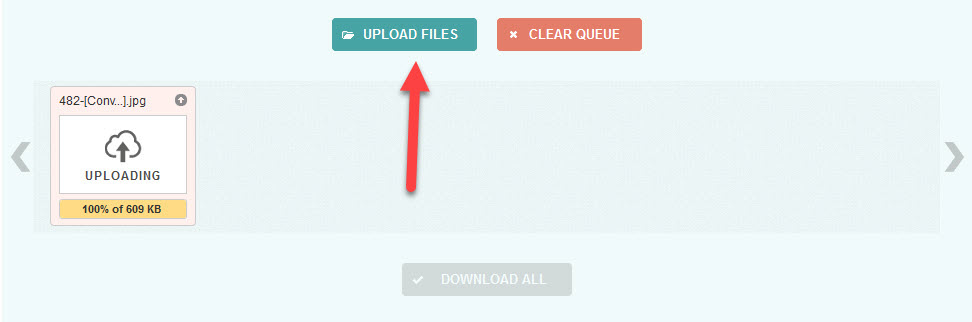
پس از انتخاب تصویر، صبر میکنیم تا در صفحه بارگذاری شود. سپس یا کلیک بر روی دکمه DOWNLOAD All می توانیم تصویر با حجم کم را دانلود نماییم.
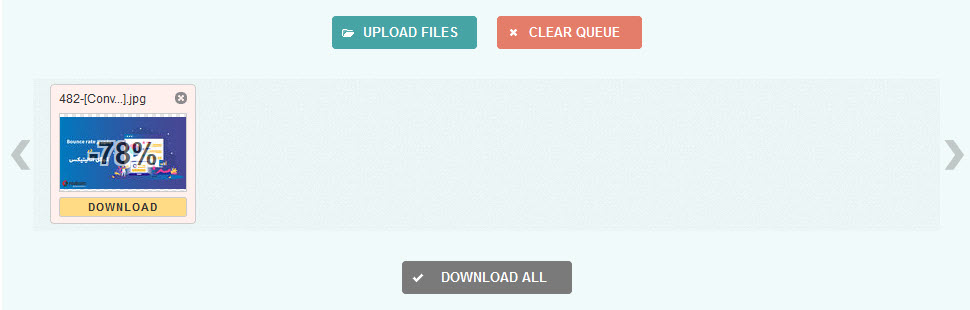
روش استفاده از نرمافزار Adobe Photoshop
ابتدا نرمافزار را از طریق منوی start یا All programs باز میکنیم :
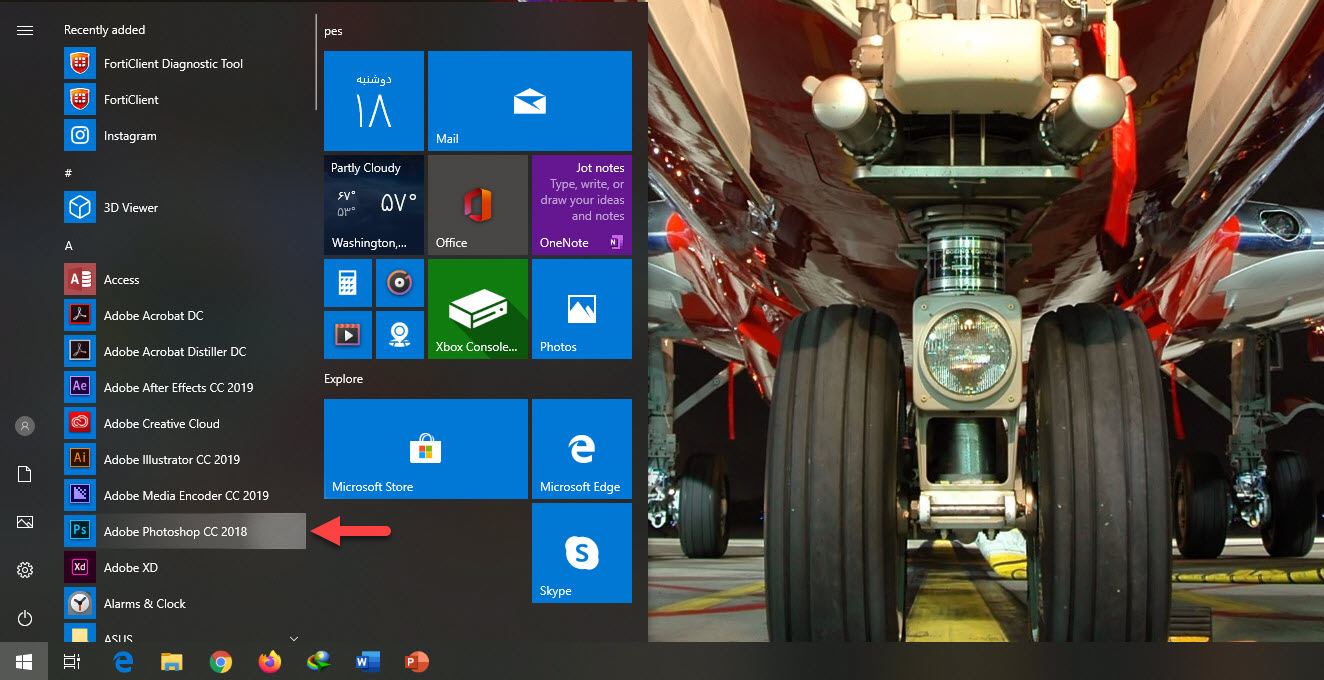
سپس از طریق منوی File و گزینه Open تصویر را از کامپیوتر خود انتخاب میکنیم.
پس از اینکه تصویر در صفحه قرار گرفت، میتوان تصویر را ویرایش کرد و حجم آن را کاهش داد. برای درج تصویر در سایت به مواردی مثل بریدن تصویر، تغییر ابعاد تصویر و ذخیره تصویر برای کاهش حجم آن نیاز داریم.
تغییر ابعاد تصویر:
قبل از قراردادن تصویر در سایت باید به ابعاد تصویر توجه کنیم و در صورت نیاز ابعاد آن را کاهش دهیم تا حجم کمتری برای بارگذاری رسانه داشته باشد.
اگر چند تصویر را بخواهیم برای یک آلبوم خاص درنظر بگیریم، باید ابعاد همه تصاویر یکسان باشد. همچنین ابعاد همه تصاویر یک گروه از اخبار نیز باید یکسان باشد تا در خروجی سایت، تصاویر بصورت مرتب نمایش داده شود.
برای تغییر اندازه از منوی Image، زیرمنوی Image size… را انتخاب میکنیم .
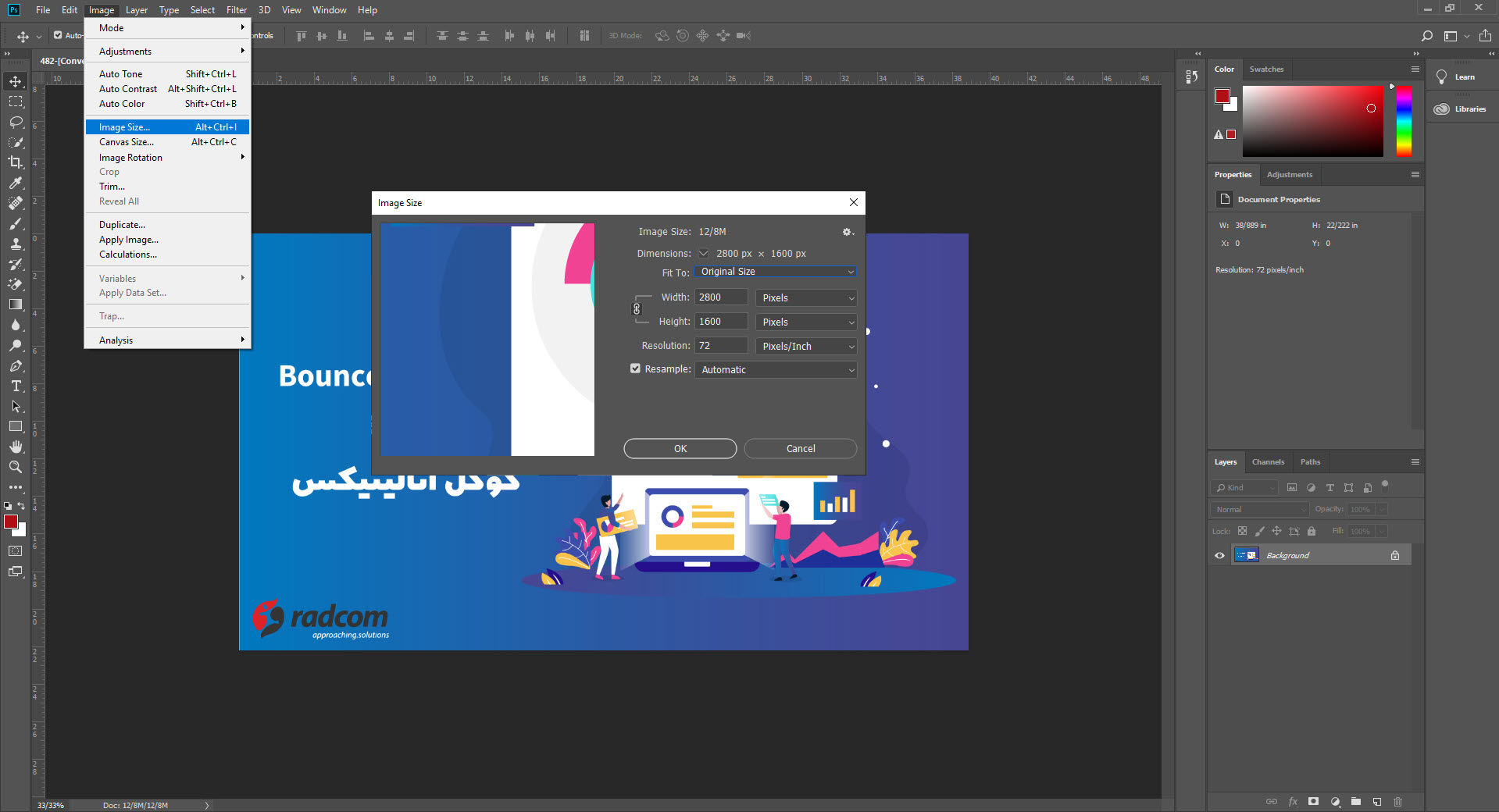
در این قسمت میتوان عرض و ارتفاع تصویر را تغییر داد. در حالت کلی تصاویر را بر اساس pixels تغییر میدهیم.
بریدن تصویر (crop):
میتوان با بریدن قسمتهایی از تصویر که به آن نیاز نداریم، حجم تصویر را کاهش داد و تصویر موردنظر را بصورت دلخواه در سایت قرار داد.
برای برش تصویر،از پنجره Tools و ابزار Crop استفاده میکنیم.
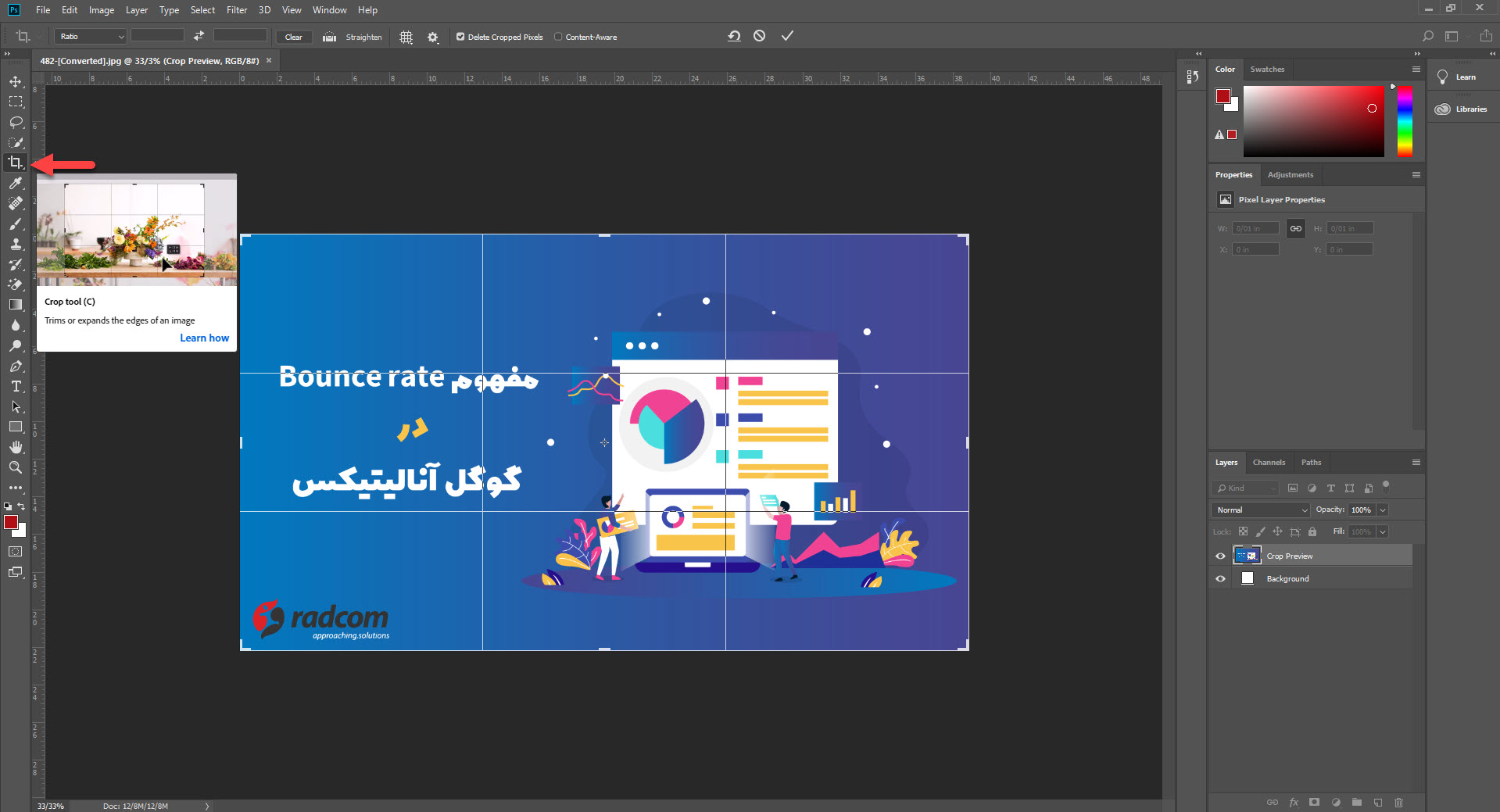
برای برش تصویر، روی ابزار Crop کلیک میکنیم و در ابتدای قسمتی از تصویر که به آن نیاز داریم کلیک چپ کرده و بدون رهاکردن دکمه ماووس، آن را تا انتهای محدوده موردنیاز میکشیم،پس از اتمام کار، دکمه ماووس را رهاکرده وکلید Enter صفحه کلید را فشار میدهیم.
با این روش، دقیقا قسمتی از تصویر که به آن نیاز داریم، انتخاب میشود و قسمتهایی که نیاز نداریم، حذف میشود.
ذخیره تصویر:
پس از ویرایش تصویر باید آن را با حجم کمتری ذخیره کنیم و سپس در سایت قرار دهیم. برای این کار مسیر File > Export > Save for Web دنبال می کنیم.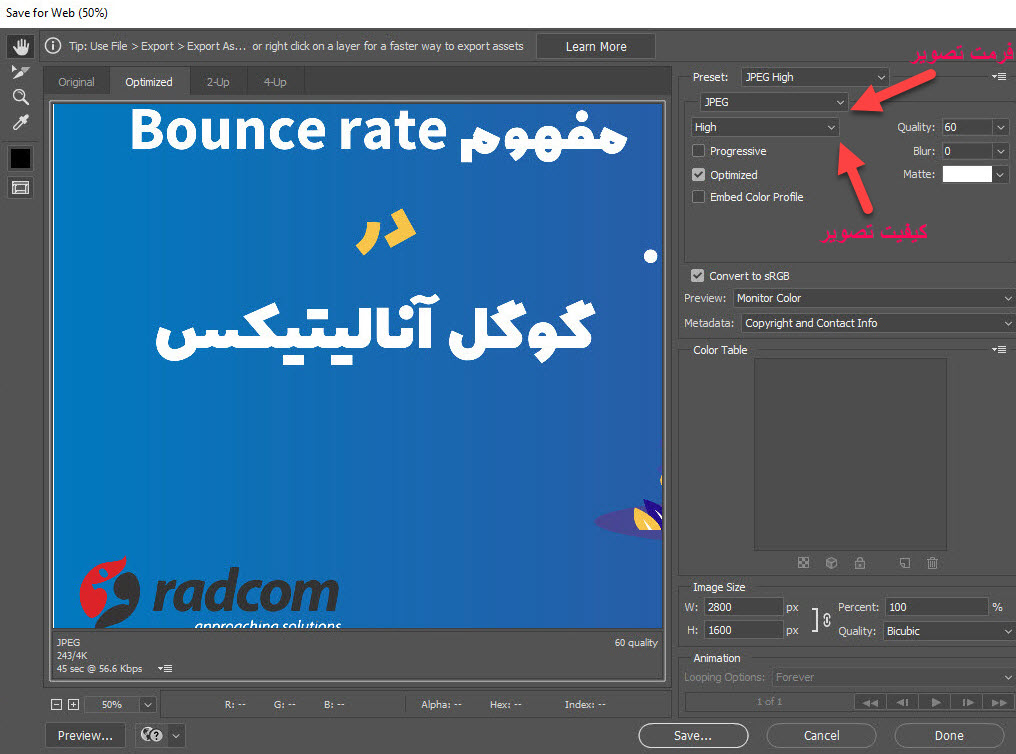
| |
فرمت تصویر : در حالت کلی برای نوع تصویر، فرمت JPEG را انتخاب میکنیم تا تصویر با حجم کمتری ذخیره شود.فرمت PNG را در شرایطی بکار میبریم که تصویری با زمینه شفاف (transparent) داشته باشیم. این فرمت، تصویر را با حجم بیشتری ذخیره میکند. |
| کیفیت تصویر : در حالت کلی برای کیفیت تصویر، نوع High را انتخاب میکنیم تا تصویر با کیفیت مناسب و حجم کمتری ذخیره شود.اگر بخواهیم تصویر از کیفیت بالاتری برخوردارباشد و افزایش حجم آن اهمیت زیادی نداشته باشد، نوع Maximum را انتخاب میکنیم. | |

در صورت دسترسی به اینترنت با استفاده از روش نخست (استفاده از سایت compressjpg.com)، حجم تصاویر بصورت مناسبتری برای استفاده در سایت کاهش مییابد.
12,801بازدید
